LMS.exe: Čo je to a ako opraviť vysoké využitie procesora
V závislosti od úlohy, ktorú vykonávate, si môžete všimnúť proces LMS.exe vo vašom správcovi úloh.
A len s inými súbormi s príponou .exe, prítomnosť procesu lms.exe v našich systémoch je trochu znepokojujúca vzhľadom na to, že to nie je veľmi známy program.
V skutočnosti, iní používatelia oznámili, že súbor sa zdá byť zdroje smädne zrejme hltanie až 80% času CPU.
To spôsobí, že ich počítače budú mať večnosť, aby reagovali a robia z počítača frustrujúci zážitok.
Ale čo je súbor lms.exe a mal by vás trápiť? Ako potom môžete vyriešiť problém s vysokým CPU? Čítajte ďalej, aby ste dostali odpoveď.
Čo je lms.exe?

V plnom rozsahu je LMS služba lokálnej správy.
Je súčasťou aplikácie Intel Management and Security Application, čo je nástroj, ktorý vám umožňuje vzdialený prístup, riešenie problémov a správu počítačov pomocou procesorov Intel Core vPro.
Aplikácia potrebuje nainštalovať stabilný Microsoft .NET Framework na spustenie.
Čo sa týka rolí, LMS poskytuje funkcie pre vzdialenú správu systému Windows súvisiace s operačným systémom Windows a spravidla beží na pozadí, čo uľahčuje požadované úlohy platformy Intel.
Do veľkej miery, Lms.exe je užitočnejšie v podnikateľskom prostredí.
Kde sa nachádza lms.exe?
LMS.exe sa zvyčajne nachádza v priečinku C: Program Files (x86) IntelIntel (R) Management Engine, alebo v priečinku C: Program Files (x86) IntelAMT .
Existuje niekoľko verzií programu, takže súbor existuje v niekoľkých verziách.
Je lms.exe Malware?
Nepochybne, program je autentifikovaný a nemá žiadnu históriu spúšťania systémov v jeho natívnom formáte. Avšak, niektoré malware maskuje ako lms.exe a môže spôsobiť zmätok vo vašom počítači, bez toho by bol detekovaný váš antivírus.
Skutočnosť, že súbor sa môže skryť a zároveň zostať aktívny v zákulisí, ho robí obľúbeným medzi notoricky známymi zločincami.
Naozaj, je to pravdepodobne malware, ak zistíte, že funguje z vtipné cesty, ako je priečinok dokumentov, podpriečinok system32, a C: WindowsFonts.
- Tiež čítať: 7 najlepších antimalware nástroje pre Windows 10 blokovať hrozby v roku 2019
Problémy spojené s Lms.Exe
LMS.exe často prináša problémy. Okrem vysokého využitia procesora, to bolo obviňované z konfliktu s inými nástrojmi a príležitostné problémy v celkovom PC prevádzky.
Ako sa zbaviť LMS.exe vysoké využitie procesora
Budeme diskutovať počet opráv, ale poďme sa zamerať na najväčšiu sťažnosť: ako triediť lms.exe CPU intenzívny problém pred všetkým ostatným.
No, nie je to vždy tak, že proces unesie CPU. Ak však súčasne spravujete príliš veľa postupov súvisiacich s obslužným programom, automaticky sa zníži výkon počítača.
Toto by ste mali urobiť:
1. Zmeňte aktuálne nastavenie konfigurácie
Prostredníctvom systému Windows MSConfig (Microsoft System Configuration) môžete zmeniť spôsob, akým sa správajú okná pri štarte, a tým aj spustenie procesu LMS.
kroky:
- Kliknite na tlačidlo Štart a do vyhľadávacieho poľa zadajte príkaz msconfig kliknite na tlačidlo OK .
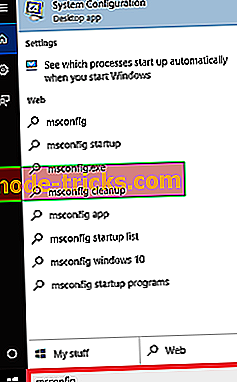
- Vyberte kartu spustenia a kliknite na tlačidlo OK.
- Kliknite na otvorený správca úloh.
- Vyhľadajte Intel engine a kliknite na vypnúť .

- Zatvorte toto okno a kliknite na tlačidlo OK .
- Reštartujte počítač a zistite, či škytavka pretrváva.
2. Použite Správcu úloh systému Windows na jeho manuálne vypnutie
Ak sa kroky msconfig zdajú skľučujúce, môžete sa rozhodnúť, že využijete starého správcu úloh pri prerušení procesu urážky.
kroky:
- Po zavedení systému Windows otvorte Správcu úloh systému Windows (stlačte klávesy CTRL + ALT + DEL ).
- Prejdite cez okno procesov a nájdite lms . exe.
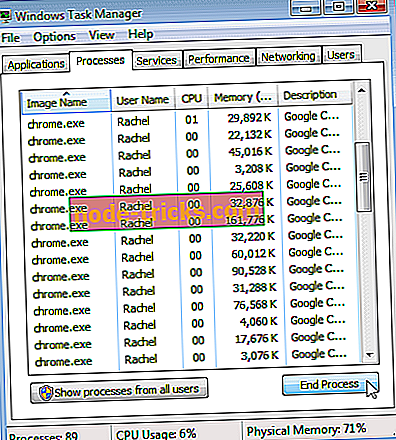
- Kliknite na ňu a vyberte koncový proces .
3. Vypnite systém BIOS
Okrem toho, váš systém má AMT (Active Management Technology) alebo ME (Management Engine) v záložkách systému BIOS v systéme BIOS a môžete ich odtiaľ zastaviť.
kroky:
- Reštartujte počítač
- Stlačením príslušného klávesu vstúpite do systému BIOS pri štarte.
- Nájdite oblasti AMT / ME a nastavte ich na vypnutie . Ak chcete byť na bezpečnej strane, urobte to pre všetky ostatné komponenty Intel Management Engine a Intel Management Engine, s ktorými sa stretnete.
- Ukončite BIOS (Uloženie zmien) a reštartujte počítač.
- ČÍTAJTE: Ako pristupovať k systému BIOS na počítači so systémom Windows 7 / Windows 10
Mám odstrániť LMS.exe?
Kvôli svojej podnikovej výpočtovej povahe by mohlo byť nerozumné odinštalovať nástroj vo firemnom počítači.
Na druhej strane to nemusí mať veľký vplyv na počítače používané v domácom prostredí, hoci odporúčame, aby odinštalácia bola vašou poslednou možnosťou.
kroky:
- Prejdite na tlačidlo Štart .
- Napíšte cmd (do vyhľadávacieho dialógu)
- Potom vyberte príkazový riadok (aplikácia pre stolné počítače) a potom spustite ako správca z výsledkov.
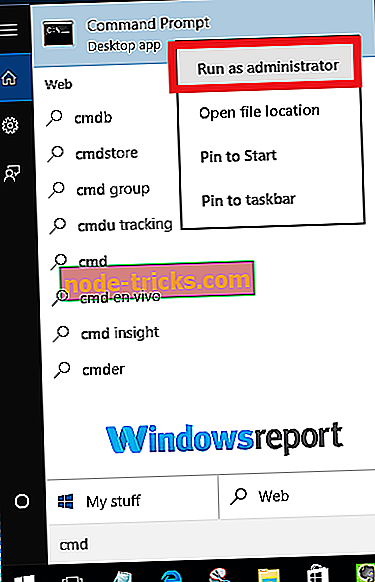
- Do príkazového riadka otvorte príkaz sc delete LMS a stlačte kláves enter.
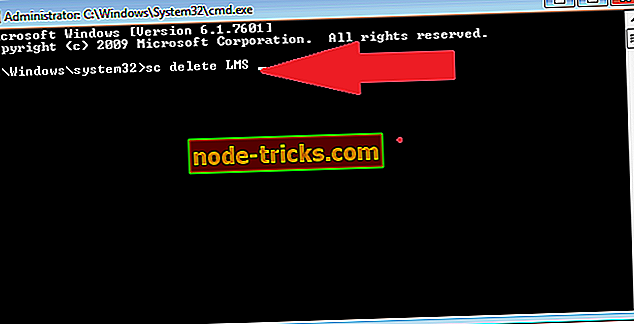
To by malo vymazať nástroj LMS.exe.
Ako opraviť iné lms.exe problémy
Upozorňujeme, že opravy, ktoré som zdôraznil vyššie, môžu byť užitočné aj pre niekoľko ďalších chýb pochádzajúcich z lms.exe.
Tu sú niektoré ďalšie úspešné riešenia:
Aktualizácia procesu a podporného rámca
Väčšina hlásených problémov s lms je primárne spôsobená tým, že sa aplikácia pri prevádzke spúšťa s problémami.
Jedným z najúspešnejších spôsobov, ako zastaviť tieto problémy, je aktualizovať príslušné aplikácie.
kroky:
Najnovšie informácie o aktualizácii služby I ntel Active Management Technology (Local Manageability Service) nájdete na webovej stránke spoločnosti Intel.
Potom si ho stiahnite a nainštalujte.
Skontrolujte tiež, či je základný .NET Framework (3.5 alebo 4.x) správne nainštalovaný a aktualizovaný (pozrite si časť Ako môžete prevziať .NET Framework pre systém Windows 10).

Vaše problémy by mohli byť čoskoro preč, ak všetko pôjde dobre.
Spustite antivírusovú kontrolu
Spomínate si, čo sme povedali o tom, že súbor je miláčikom tvorcov škodlivého softvéru?
Jediný spôsob, ako môžete vylúčiť možnosť, že váš počítač je pod útokom z týchto nebezpečných aplikácií, je vykonať dôkladnú kontrolu vírusov / útokov na vašom systéme.
Opäť máte alternatívy:
Možnosť 1: Použite výkonný bezpečnostný skener spoločnosti Microsoft
Program Microsoft Safety Scanner bol navrhnutý tak, aby usilovne vyhľadával a vyháňal vírusy, spyware a iné druhy škodlivého softvéru z infikovaných počítačov so systémom Windows a je pomerne účinný.
Jednoducho si stiahnete bezplatný bezpečnostný skener a spustíte ho.
Bude to nielen objavovať aj záludný malware, ako je Mydoom a Sasser, ale bude sa tiež snažiť zvrátiť všetky škodlivé zmeny, ktoré boli zistené identifikovanými hrozbami.
kroky
- Stiahnite si tento nástroj (vyberte 32-bitový odkaz alebo 64-bitový odkaz) a otvorte ho.
- Potom vyberte preferovaný typ kontroly a spustite skenovanie škodlivého softvéru.
- Nechajte ho dokončiť a skontrolujte výsledky zobrazené na obrazovke, aby ste zistili, či sa zobrazí súbor LMS.exe.
Zálohujte svoje súbory pred vykonaním procesu dezinfekcie, pretože všetky postihnuté dátové súbory môžu byť počas liečenia vymazané v celom rozsahu (a stratené údaje).
Možnosť 2: Použite nainštalovaný antivírusový program
Ak máte jeden z najlepších antivírusových programov s nainštalovaným šifrovaním, stačí spustiť antivírusovú kontrolu. Ak ste zabudli kroky, pozrite sa na webovú stránku výrobcu.
Systém môžete dokonca vyčistiť pomocou programu Windows Defender.

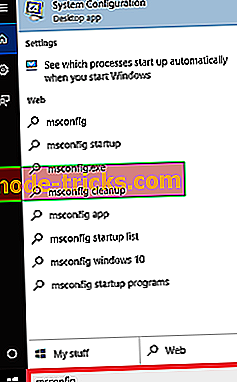

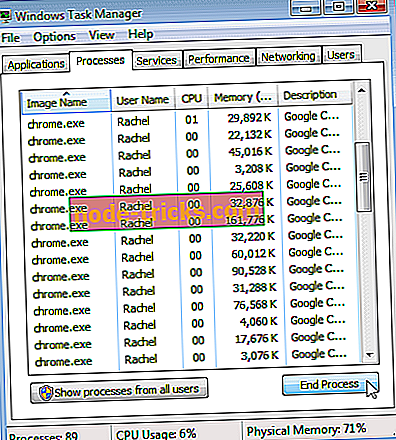
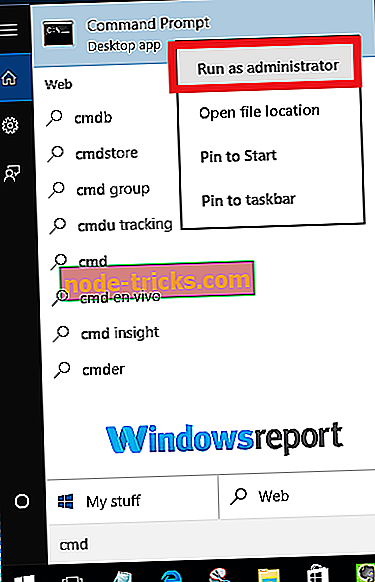
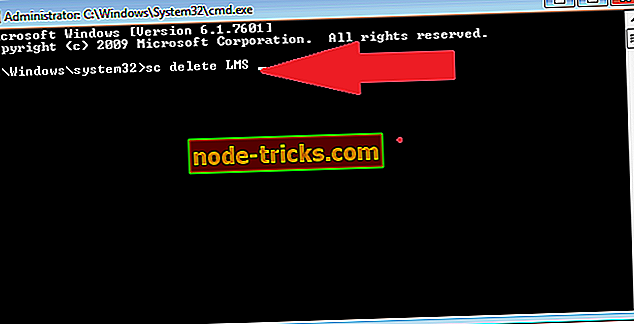




![5 riešení na opravu chýb systému evbda.sys v systéme Windows 10 [BSOD]](https://node-tricks.com/img/fix/612/5-solutions-fix-evbda.jpeg)

![Ako nainštalovať kodeky v systéme Windows 10 [DOWNLOAD LINKS]](https://node-tricks.com/img/how/590/how-install-codecs-windows-10.png)
![5 najlepších VPN softvéru pre ITV [2018 List]](https://node-tricks.com/img/vpn/684/5-best-vpn-software.jpg)